一步步图解:使用U盘轻松安装Windows XP系统
作者:佚名 来源:未知 时间:2025-02-24
如何用U盘安装XP系统

在当今数字化时代,操作系统的安装与重装对于许多用户而言是必不可少的技能。特别是在某些情况下,你可能需要将Windows XP系统安装到你的电脑上,但由于光驱的老化或损坏,传统的光盘安装方式可能不再适用。此时,使用U盘安装XP系统成为了一个方便且高效的替代方案。本文将详细介绍如何使用U盘安装Windows XP系统,从准备工作到安装完成,涵盖多个维度,帮助用户顺利完成这一任务。
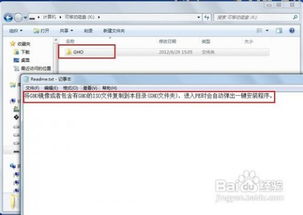
一、准备工作
在开始安装之前,有几点准备工作是必不可少的:

1. U盘准备:
确保你有一个容量大于2GB的U盘。
备份U盘中的重要数据,因为安装过程中将格式化U盘。
2. 系统镜像文件:
前往官方网站或其他可信源下载Windows XP系统的镜像文件(ISO格式)。
确保镜像文件的完整性,可以通过哈希校验等方式验证。
3. U盘启动盘制作工具:
下载并安装一个可靠的U盘启动盘制作工具,如“U教授”、“老毛桃WinPE”或“小白一键重装系统”。
4. 电脑配置:
确认你的电脑具有一个可以读取U盘内容的USB接口。
确保你的电脑BIOS支持从USB设备启动。
二、制作U盘启动盘
1. 插入U盘:
将准备好的U盘插入电脑的USB接口。
2. 运行U盘启动盘制作工具:
打开下载的U盘启动盘制作工具(例如U教授)。
在主界面上选择你的U盘,并根据电脑支持的启动方式选择相应的模式(通常为USB-HDD)。
3. 格式化U盘:
在确认U盘上的所有文件都已备份后,选择“格式化U盘”并继续。
选择FAT32格式,并勾选“快速格式化”选项,然后点击“开始”按钮。
4. 制作启动盘:
在工具界面中,选择“一键制作启动U盘”选项。
根据提示选择之前下载的Windows XP镜像文件,并点击“开始制作”按钮。
等待制作过程完成,通常需要几分钟时间。
三、设置BIOS从U盘启动
1. 重启电脑:
在制作完U盘启动盘后,重启电脑。
2. 进入BIOS设置界面:
在电脑启动时,按下相应的快捷键(通常是F2、F12、Esc键等)进入BIOS设置界面。
3. 设置启动顺序:
在BIOS设置界面中,找到“启动顺序”或“Boot Order”选项。
将U盘设置为第一启动项(USB-HDD)。
4. 保存并退出:
保存设置并退出BIOS,电脑将重启并从U盘启动。
四、安装Windows XP系统
1. 进入WinPE系统:
当电脑从U盘启动时,会进入WinPE迷你操作系统(例如老毛桃WinPE)。
输入你在制作U盘启动盘时设置的密码(如果有的话)。
2. 格式化C盘:
在WinPE系统中,使用磁盘管理工具格式化C盘(系统盘)。
选择NTFS或FAT32格式,推荐选择NTFS格式。
3. 加载系统镜像:
打开WinPE系统自带的虚拟光驱,加载你之前下载的Windows XP镜像文件。
通常,镜像文件会被放在U盘的某个文件夹中。
4. 开始安装系统:
使用WinPE系统中的系统安装工具(如诺顿Ghost或Windows安装器)。
选择加载的镜像文件,并选择要安装到的分区(C盘)。
按照提示进行安装,等待安装过程完成。
5. 重启电脑:
安装完成后,重启电脑并从硬盘启动。
按照屏幕上的提示进行必要的设置和操作,如设置管理员密码、选择时区等。
五、安装驱动程序和更新
1. 安装驱动程序:
插入电脑厂商提供的驱动光盘,运行驱动程序安装程序。
如果没有驱动光盘,可以前往电脑厂商官网或硬件设备官网下载相应的驱动程序。
安装必要的驱动程序,如显卡驱动、声卡驱动、网卡驱动等。
2. 系统更新:
打开“控制面板”,选择“系统”选项。
在系统属性窗口中,点击“自动更新”选项,选择自动下载和安装更新。
根据需要安装可用的系统更新和补丁。
六、安装常用软件和系统优化
1. 安装常用软件:
根据个人需求,安装常用的软件,如浏览器(如谷歌Chrome、火狐Firefox)、办公软件(如微软Office)、音视频播放器(如暴风影音、VLC)等。
2. 安装杀毒软件和防火墙:
为了保护系统安全,建议安装杀毒软件和防火墙软件。
定期更新病毒库和防火墙规则,确保系统免受恶意软件的攻击。
3. 系统优化:
打开“控制面板”,选择“性能信息与工具”选项。
点击“调整性能”链接,选择“为最佳性能调整”选项,以提高系统性能。
七、数据备份和系统维护
1. 数据备份:
定期将重要数据备份至外部存储设备,如移动硬盘或云存储。
备份可以避免数据丢失的风险,并在系统出现问题时提供恢复的可能性。
2. 系统维护:
通过Windows Update功能自动下载和安装补丁,以确保系统的安全性和稳定性。
运行系统稳定性测试工具,检测系统运行是否正常。
如发现问题,可根据错误代码或信息搜索解决方案,并采取相应的修复措施。
八、常见问题及解决
1. 蓝屏错误:
在安装或使用过程中,如果遇到蓝屏错误,可以尝试重启电脑或重新安装系统。
2. 其他问题:
如遇到其他问题,可以咨询相关论坛或找到专业人士寻求帮助。
在咨询或寻求帮助时,提供尽可能详细的信息,如错误代码、系统配置等,以便快速定位问题并给出解决方案。
通过以上步骤,你可以使用U盘成功地安装Windows XP系统。这种安装方式不仅方便快捷,还可以提供更好的系统性能和稳定性。在进行安装前,请务必备份重要数据,并保持电脑与U盘的充足电量。祝你顺利完成系统安装!
- 上一篇: 轻松学会:手机QQ上开通QQ会员的详细步骤
- 下一篇: 将电影下载至U盘的步骤






























